一、jdk安装配置
传入资源
连接后,创建存放资源的文件,将jdk,tomcat,Mysql的压缩包复制到文件中。
输入命令: cd javaCloudJun/software (进入要文件中)
输入命令 : pwd (查看当前的文件路径)
将文件路径复制到左边的搜索框中,进入改文件。。
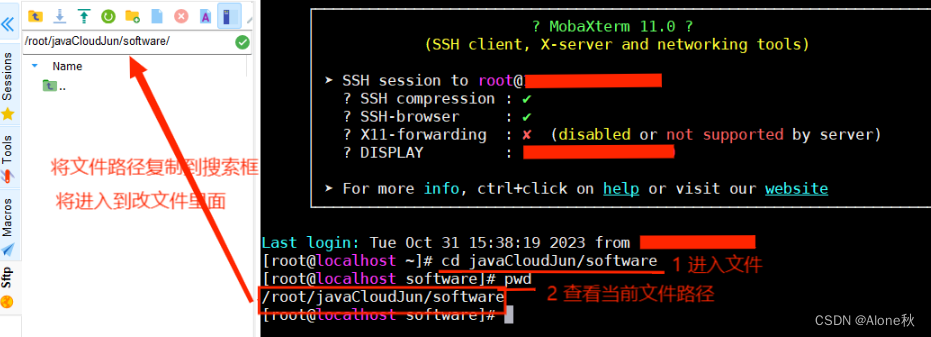
在将本地的资源直接拖入虚拟机的资源文件中。
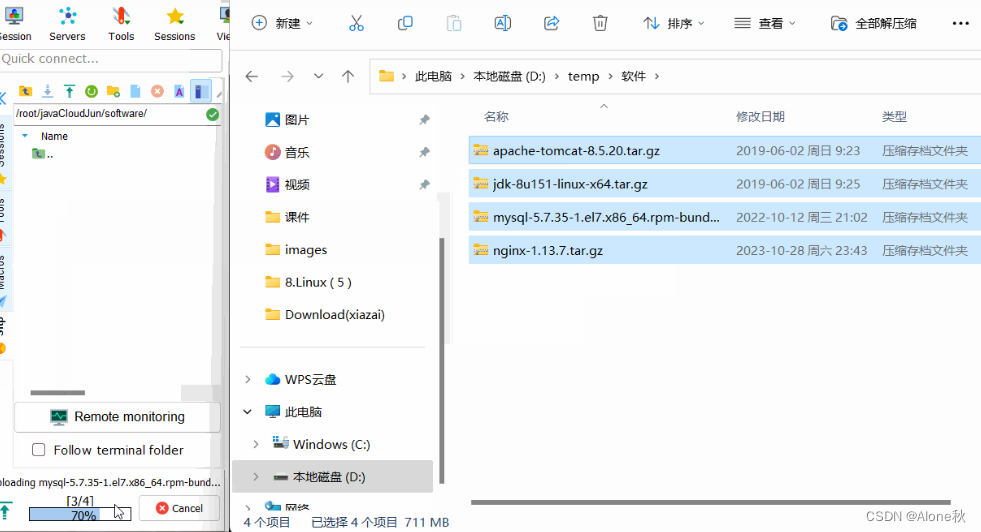
传入的过程中,如果文件很大就需要稍稍等待,可以看左下角的文件传入完成度判断
输入命令 : ll (查看复制过来的文件)

配置
输入命令 : vim /etc/profile ( #配置环境变量 )
在profile文件的最底部增加以下 jdk 的环境配置
进入文件后 按 : i ( 进行编辑模式,增加jdk配置)
#java environment
export JAVA_HOME= /root/javaCloudJun/software/jdk1.8.0_151 (jdk的存放路径)
export JRE_HOME=${JAVA_HOME}/jre
export CLASSPATH=.:${JAVA_HOME}/lib:${JRE_HOME}/lib
export PATH=${JAVA_HOME}/bin:$PATH
存放路径可以在左侧点击进入文件后,在搜索框中复制到JAVA_HOME的角度看存放路径即可
配置好后,按 Eec 键退出编辑模式,并且输入命令 :wq [ 保存并且退出该文件 ]
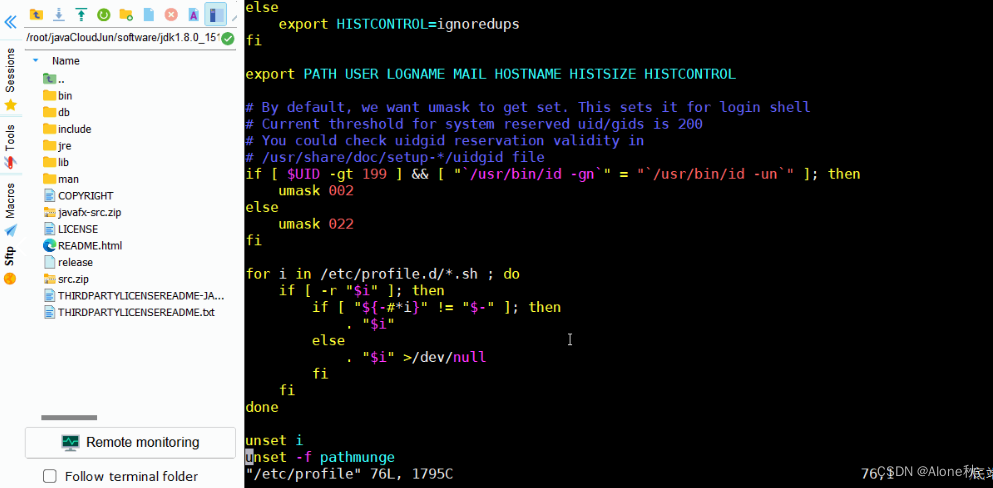
输入命令 : cat /etc/profile ( 查看该文件是否配置好jdk的环境变量 )
Tomcat安装
上传安装包 apache-tomcat-8.5.20.tar.gz直接将安装包拖入到opt目录下即可
解压安装包
在opt目录下进行解压,解压到usr/local/java目录下
[root@localhost java]# cd /opt/
[root@localhost opt]# tar -zxvf apache-tomcat-8.5.20.tar.gz -C /usr/local/java启动tomcat
[root@localhost java]# cd apache-tomcat-8.5.20/bin/
[root@localhost bin]# ./startup.sh防火墙设置
1、开放8080端口
firewall-cmd --zone=public --add-port=8080/tcp --permanent
2、刷新防火墙
firewall-cmd --reload
3、查看防火墙列表
firewall-cmd --zone=public --list-ports创建启动脚本
将tomcat目录下bin中的catalina.sh拷贝到/etc/init.d目录下
[root@localhost bin]# cp /usr/local/java/apache-tomcat-8.5.20/bin/catalina.sh /etc/init.d重命名为tomcat
[root@localhost bin]# cd /etc/init.d/
[root@localhost init.d]# mv catalina.sh tomcat
进入编辑界面,加入以下内容,注意根据自己的环境配置
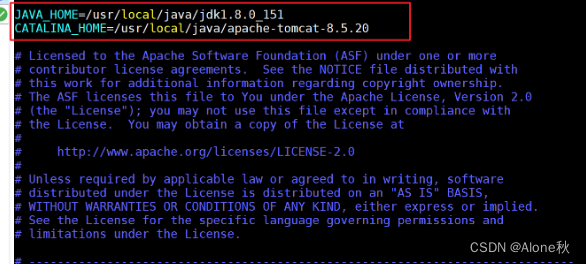
加入注释,:wq保存
运行命令:[root@localhost init.d]# chkconfig --add tomcat
MySQL安装
#1.卸载mariadb,否则安装MySql会出现冲突(先查看后删除再查看)
[root@192 ~]# rpm -qa|grep mariadb
mariadb-libs-5.5.56-2.el7.x86_64
[root@192 ~]# rpm -e --nodeps mariadb-libs-5.5.56-2.el7.x86_64
[root@192 ~]# rpm -qa|grep mariadb
上传准备好的MySQL安装包将安装包拖入到opt目录下
解压MySQL安装包
mysql-5.7.35-1.el7.x86_64.rpm-bundle.tar
创建一个文件夹
[root@localhost ~]# cd /usr/local/java/
[root@localhost java]# mkdir mysql-5.7
进入opt目录下进行解压
[root@localhost java]# cd /opt
[root@localhost opt]# tar -xvf mysql-5.7.35-1.el7.x86_64.rpm-bundle.tar -C /usr/local/java/mysql-5.7/
选择进行安装,-ivh 其中i表示安装,v表示显示安装过程,h表示显示进度
rpm -ivh mysql-community-common-5.7.35-1.el7.x86_64.rpm
rpm -ivh mysql-community-libs-5.7.35-1.el7.x86_64.rpm
rpm -ivh mysql-community-client-5.7.35-1.el7.x86_64.rpm
rpm -ivh mysql-community-server-5.7.35-1.el7.x86_64.rpm
启动MySQL服务及开机启动设置
[root@localhost mysql-5.7]# systemctl start mysqld
[root@localhost mysql-5.7]# systemctl enable mysqld.service
登录MySQL修改密码
[root@localhost mysql-5.7]# grep "password" /var/log/mysqld.log
2024-02-24T09:47:07.400066Z 1 [Note] A temporary password is generated for root@localhost: ro.*hxccr9oL
[root@localhost mysql-5.7]# mysql -uroot -p
Enter password:
Welcome to the MySQL monitor. Commands end with ; or \g.
#设置密码校验策略(0 or LOW),要不密码太LOW不让你过
set global validate_password_policy=0;
#设置密码校验长度,要不密码太短不让你过(多次测试发现密码最小长度为4位)
set global validate_password_length=4;
#更新密码
set password = password("123456");#数据库没有授权,允许以root身份远程登录mysql
GRANT ALL PRIVILEGES ON *.* TO 'root'@'%' IDENTIFIED BY '123456' WITH GRANT OPTION;
#输入后使修改生效还需要下面的语句
FLUSH PRIVILEGES;#可以退出,试试用新密码重新登录
exit
防火墙设置
#开放3306端口
firewall-cmd --zone=public --add-port=3306/tcp --permanent
#刷新防火墙规则
firewall-cmd --reload
#查看防火墙列表
firewall-cmd --zone=public --list-ports
项目部署
首先我们需要创建一个数据库,名称要与脚本一致
先将tomcat服务停掉,将项目的war包放入到/usr/local/java/apache-tomcat-8.5.20/webapps目录下,再启动服务
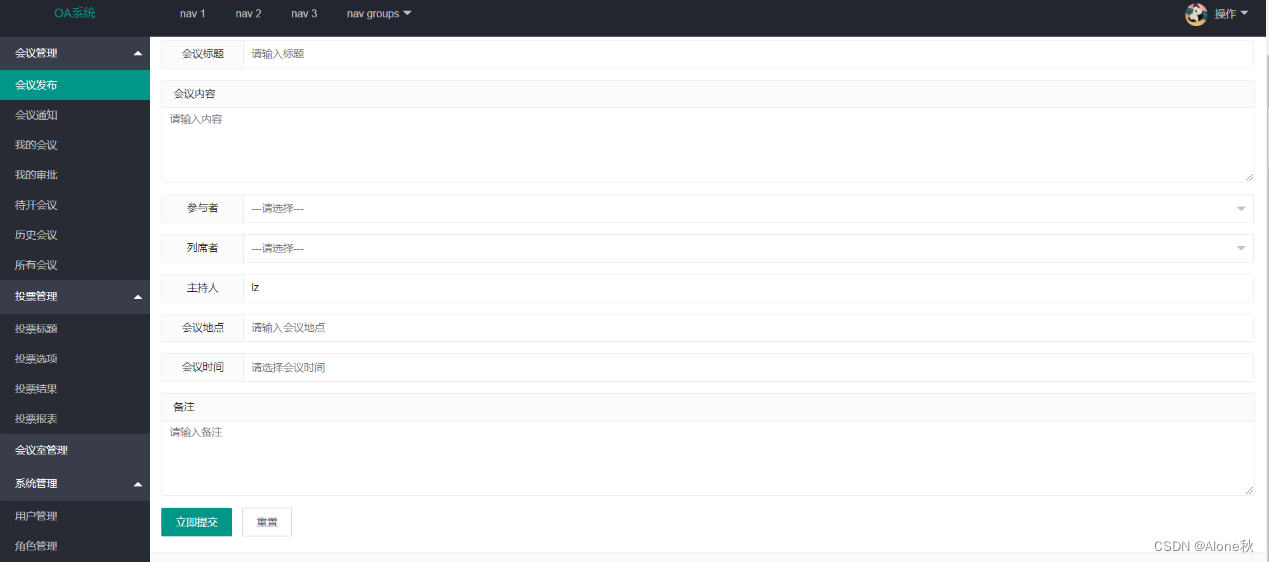






















 2315
2315











 被折叠的 条评论
为什么被折叠?
被折叠的 条评论
为什么被折叠?










